win10快捷键和游戏冲突怎么办 win10电脑游戏和快捷键冲突怎么解决
时间:2021-06-15作者:xinxin
在win10电脑上玩游戏时,由于游戏的操作需要使用到键盘中的许多按键,而系统中经常使用的快捷键就和游戏中某个操作形成了冲突,导致每次在玩游戏时都会弹出一些窗口,那么win10快捷键和游戏冲突怎么办呢?今天小编就来教大家win10电脑游戏和快捷键冲突解决方法。
推荐下载:w10专业版下载
具体方法:
第一步、我们首先需要知道玩游戏和shift键有冲突,是win10系统自带的输入法快捷键导致的,点击开始菜单,选择设置图标,进去windows设置界面之后,点击时间和语言,如下图所示:
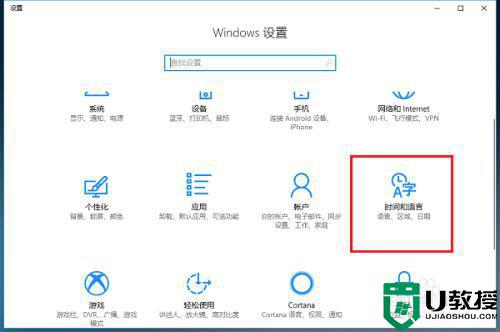
第二步、进去时间和语言设置界面之后,点击区域和语言,选择语言中的选项,如下图所示:
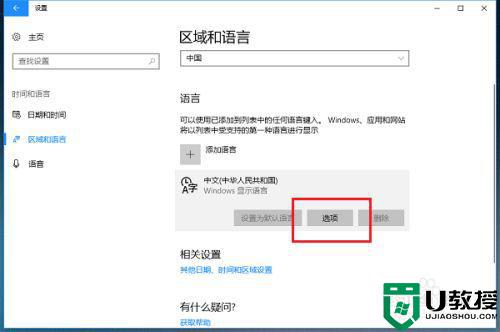
第三步、进去之后,选中系统自带的输入法,点击选项,如下图所示:
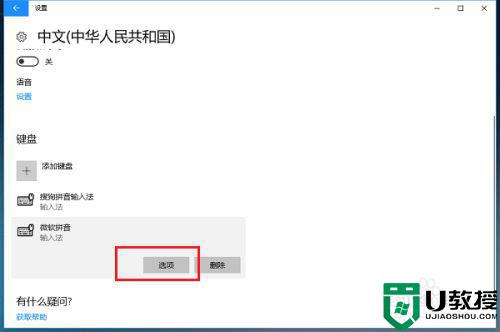
第四步、进去系统自带的输入法界面之后,点击按键,如下图所示:
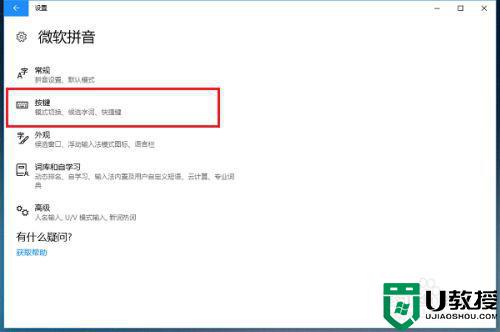
第五步、进去输入法按键界面后,可以看到中/英文模式切换界面,默认是按Shift键进行切换,这是玩游戏shift键冲突的原因,如下图所示:
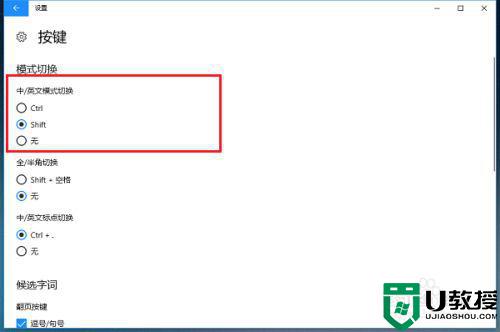
第六步、可以将系统自带输入法的按键中/英文模式切换设置为Ctrl键,也可以直接使用第三方输入法,删除系统自带输入法,如下图所示:
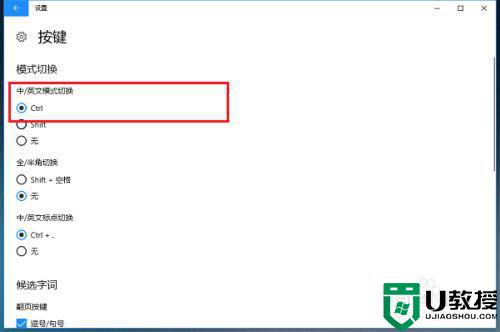
上述就是关于win10电脑游戏和快捷键冲突解决方法了,有出现这种现象的小伙伴不妨根据小编的方法来解决吧,希望能够对大家有所帮助。

